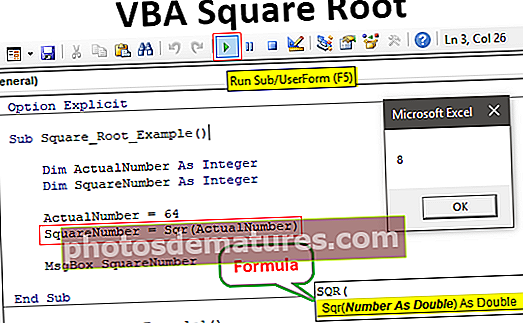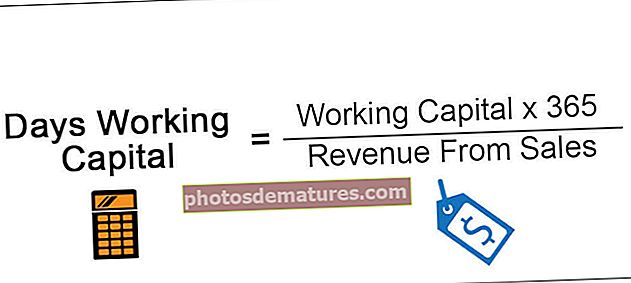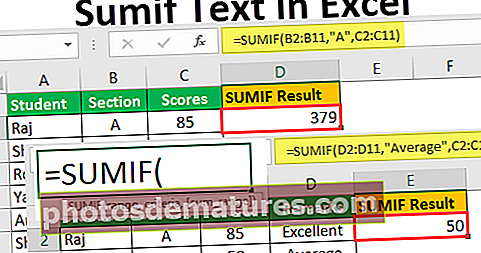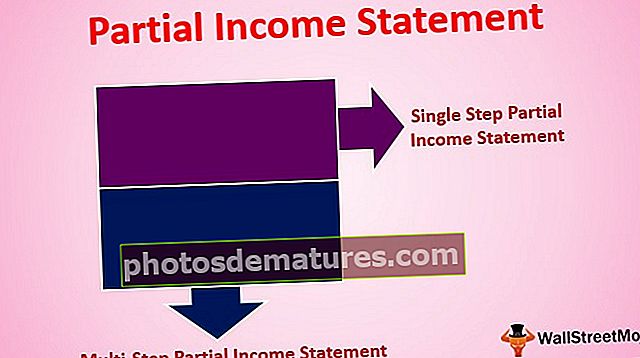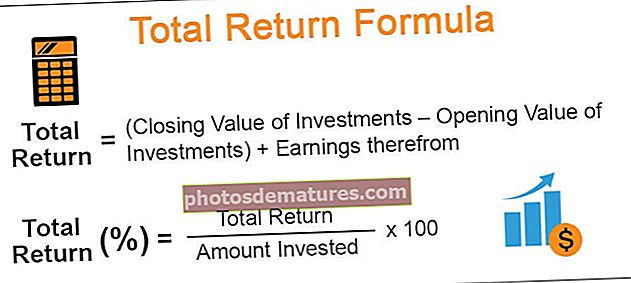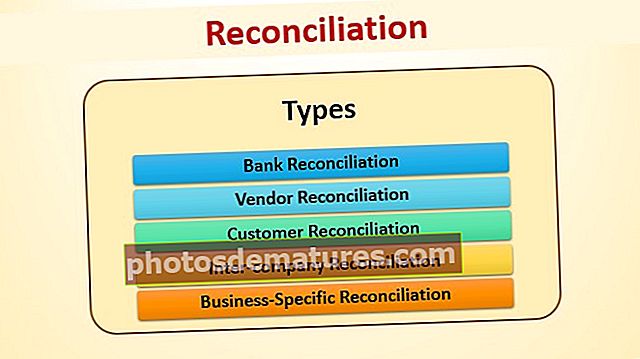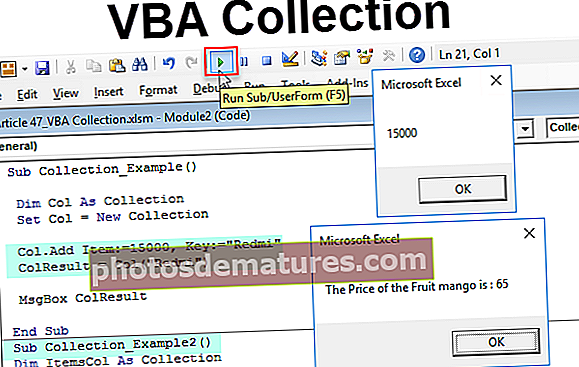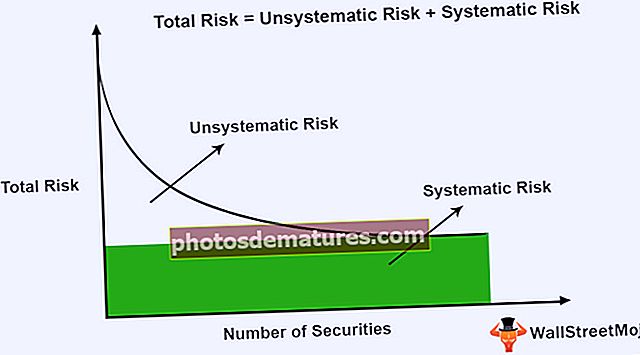如何在Excel中使用NETWORKDAYS函数? (带有示例)
Excel中的NETWORKDAYS
excel中的NETWORKDAYS是用于计算两个给定日期之间的可用工作日数作为参数的函数,这两个参数是强制性的,但是有一个可选参数来提供要从联网日中排除的假期。自动从工作日中删除周末(即星期六和星期日),从而计算联网天数,使用此功能的方法为= NETWORKDAYS(开始日期,结束日期,假期)。
句法

参数
以下是Excel中的NETWORKDAYS公式。
excel中的NETWORKDAYS函数接受以下参数和参数–
- 开始日期 - 这是您希望在计算中使用的开始日期。此值应始终输入为序列日期,而不是文本日期。
- 结束日期 –这是您希望在计算中使用的结束日期。此值应始终输入为序列日期,而不是文本日期。
- 假期 –在函数的语法中这是可选的。这是要从工作日计算中排除的假期总数的列表。您可以输入包含假日日期(即F2:F5)的一系列单元格或已经代表假日日期的序列号列表来输入此选项。
返回值
返回值是表示天数的数值。
如何在Excel中使用NETWORKDAYS函数?
您可以在此处下载此NETWORKDAYS功能Excel模板– NETWORKDAYS功能Excel模板
在上面的电子表格中,您可以看到在A,B和F列中的日期是作为连续日期输入的。要查看相应序列日期的数值,您必须将电子表格的单元格格式更改为“常规”。
输入的假期参数不是强制性的。它是可选的。通常在电子表格中作为单元格区域输入。在此示例中,假日位于F2:F5的范围内。
另请注意,您可以输入假期作为文本日期。在执行此操作之前,请确保您遵循Microsoft Excel的日期格式的区域设置。您还可以输入假期作为序列日期。要查看任何序列日期的数值,您必须将单元格的格式更改为“常规”。
基于上述Excel电子表格,让我们考虑以下示例,并查看基于函数语法的NETWORKDAYS函数返回。

考虑一下以上示例的以下屏幕截图,以便清晰理解。
范例#1
现在在此处应用NETWORKDAYS公式= NETWORKDAYS(A2,B2,F2:F5)

会得到3

范例#2
在这里申请= NETWORKDAYS(A3,B3,F2:F5)

输出为5

例子#3
在此处应用公式= NETWORKDAYS(A4,B4,F2:F5)

那么我们将得到4

例子#4
现在,我们将在此处使用此NETWORKDAYS公式= NETWORKDAYS(A5,B5,F2:F5)

在这里我们得到9

使用说明
- 它计算给定两个日期之间的工作日总数(工作日)。
- 此功能自动排除周六和周日,即周末。您还可以选择排除假期。
- 它有助于计算基于工作日的员工福利,或者查找当前项目中的工作日数或解决客户支持问题所需的工作日数。
- 它用于计算整个工作日,并且忽略任何时间值。
- 为了在NETWORKDAYS函数中使用更多的灵活性,可以使用NETWORKDAYS.INTL函数。
- 您应该记住,在计算工作日时,它始终包含开始日期和结束日期。这也意味着,如果您为开始日期值和结束日期值提供相同的日期,则该函数将返回1。
应用领域
Microsoft Excel NETWORKDAYS函数可用于电子表格中的各种目的和应用程序。下面列出了Excel电子表格中NETWORKDAYS的一些常见应用程序
- 新增工作日
- 计算每月的工作日
- 计算一个月内剩余的工作日
- 将工作日添加到自定义周末
- 获取日期之间的工作时间
- 在日期之间获取工作日
NETWORKDAYS函数错误
如果您从NETWORKDAYS函数中收到任何错误,则可能是#VALUE!错误。
#价值! –如果提供的任何参数都不是excel识别的有效日期,则会发生此错误。
要记住的事情
- 它负责返回两个日期之间的工作日总数。
- 它被自动排除在周六和周日,即周末。您还可以选择排除假期。
- 它用于计算整个工作日,并且忽略任何时间值。
- 在计算工作日时,它始终包括开始日期和结束日期。